
戴尔主机做系统安装,轻松完成系统升级与重装
时间:2024-12-21 来源:网络 人气:
戴尔主机系统安装指南:轻松完成系统升级与重装

一、准备工作

在进行系统安装之前,请确保您已做好以下准备工作:
准备一张Windows系统安装盘或U盘启动盘。
确保您的戴尔主机电源充足,避免在安装过程中因电源问题导致数据丢失。
备份重要数据,以防在安装过程中出现意外导致数据丢失。
二、进入BIOS设置启动顺序

在安装系统之前,需要将启动顺序设置为从U盘启动。以下是进入BIOS设置启动顺序的步骤:
开机时按下F2键进入BIOS设置。
在BIOS设置界面中,找到“Boot”选项。
将“Boot Sequence”或“Boot Order”设置为“U盘”。
按下F10键保存设置并退出BIOS。
三、从U盘启动安装系统
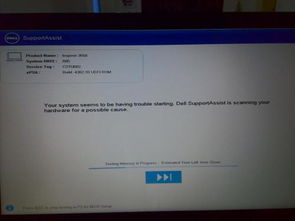
完成BIOS设置后,将U盘插入主机USB接口,重启电脑。以下是使用U盘启动安装系统的步骤:
开机时按下U盘启动快捷键(通常是F12),进入启动菜单。
选择“USB Device”或“Removable Device”选项,然后按下Enter键。
进入U盘启动后的系统安装界面,按照提示操作。
选择安装路径,将系统安装到C盘或其他分区。
等待系统安装完成,重启电脑。
四、安装驱动程序
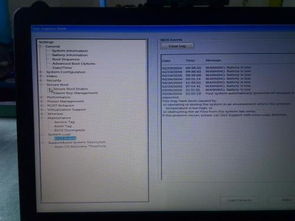
系统安装完成后,需要安装相应的驱动程序以确保硬件正常工作。以下是安装驱动程序的步骤:
进入戴尔官方网站,查找您的主机型号和操作系统版本。
下载对应的驱动程序安装包。
运行安装包,按照提示操作安装驱动程序。
五、系统优化与设置

安装完成后,可以对系统进行优化和设置,以提高电脑性能和用户体验。以下是系统优化与设置的步骤:
打开“控制面板”,找到“系统和安全”选项。
选择“系统”,查看电脑性能和系统信息。
在“系统”选项中,可以调整视觉效果、电源管理、网络设置等。
安装必要的软件,如杀毒软件、办公软件等。
通过以上步骤,您已经成功完成了戴尔主机的系统安装。在安装过程中,请注意备份重要数据,并按照提示操作。如果您在安装过程中遇到任何问题,可以参考本文或咨询专业人士。
相关推荐
教程资讯
教程资讯排行











